前書き
古くてスピードが遅く、いろいろなアプリケーションをインストールしすぎて重くなってしまい、実用に耐えないノートPCを普通に使えるようにと考えた。
以前もノートPCのHDDをSSDに変えた経験があるので、今回は問題なくできるだろうと進めたが、いろいろとトラブルに見舞われ、すんなりとはいかなかったので備忘録として残す。
メモリを増やす
手始めにメモリを追加して4MByteから8MByte にすることで軽快に動くのではと考えた。タスクマネージャーでみると、メモリの使用量がほぼ100%だったからである。
DDR3ということだけを確認し、中古ショップで買ってくる。空きスロットに差し込むが、メモリが増えることはなかった。
相性の問題かとも思ったが、結果的にDDR3L(PC3L)でなければだめで、買ったものは単なるDDR3(PC3)だったので使えなかったもの。DDR3の種類もよく調べないで衝動買いしたため無駄な買い物になってしまった。このほか周波数もいろいろあるので、それも合わせないと(上位互換とはいうものの)うまく動作しないかもしれない。
その後メルカリで現在使用しているものとメーカーも周波数も同じものを購入、今度はきちんと認識してくれてメモリは8MByteに拡張できた。
Cドライブのアクセスが多い原因
次にHDDをSSDに代えることで動作が軽快になることを期待する。
その前にタスクマネージャーで動作が重い原因を探す。メモリの占有率は50%になったが、HDDの占有率がほとんど100%から下がらないからだ。変なプログラムがインストールされているのではないかと、タスクマネージャーの「プロセス」を探してみると、「サービスホスト」が原因のようだ。これはWindows Updateの一環のようだが、これをなくすことはできない。しかし普段使う時間帯を外して動作させることは可能なようなので、この設定を行う。
「設定」ウィンドウから「更新とセキュリティ」をクリック、「Windows Update」を選択して「アクティブ時間の変更」をクリックして、普段使わないような深夜帯にWindowsUpdate(の準備?)が行われるように設定する。
※なおこのPCは普段使っていなかったため、電源を入れたタイミングでアップデートなどの作業を一度にしたことも重くなって原因かもしれない。ただ、久しぶりのWindows Updateで半日もかかってしまったのには閉口した。
Cドライブの容量を少なくする(1)
その他不要なアプリケーションをアンインストールし、容量の大きなビデオソフトなどを外部HDDに移してCドライブを極力少なくする。現在はHDDが1TByte、予定しているSSDは予算の関係もあって500MByteである。
エクスプローラーで見るとだいぶファイルの容量が減ってきたので、Cドライブを分割して縮小する。これには
エクスプローラーから「PC」を右クリックして「管理」をクリック、「ディスクの管理」をクリックするとディスクの状態が表示されるのでCドライブを右クリックして「ボリュームの縮小」をクリックする。しばらく計算後どの程度縮小できるのかの値が表示される。
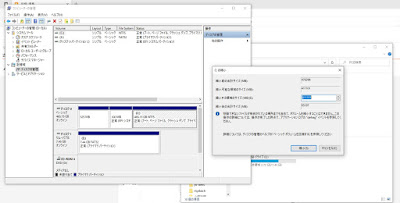 |
| 参考画面 |
これを見ると、せっせとファイルを削除して容量が減ったと思ったのに、それほど縮小できないような数字になっている。この理由はコメントにあるように「移動できないファイルが格納されている場所までも含めてボリュームを縮小することはできません。」ということなのだろう。何らかの方法でHDDを整理することで、もっと縮小できるようになるかもしれない。
実際この方法では500GByte以下に縮小できなかったので、別の方法を試みる。
※後述のクローンソフトだと、あえてCドライブを縮小分割する必要はないかもしれない。単に不要ファイルを減らすだけでも容量の小さなSSDに置換可能かもしれない。
Cドライブの容量を少なくする(2)
FreeソフトのEaseUS Partition Masterというソフトでパーティションを切ることでCドライブの容量を縮小してみる。これは前述の「移動できないファイル」を移動してぎりぎりまで縮小するようだ。
このソフトをダウンロードして動作を見ているといくつかのファイルの移動を行っているようだ。その後BIOSの設定も変更するのか、ちょっと見慣れない画面が出てこのままちゃんと立ち上がるのか不安になるが、結果的にはCドライブを500GByte以下に縮小することができた。
SSDにHDDクローンを作る
購入したのはSanDiskの内臓SSD2.5インチ500GB、SDSSDH3-500G-J25
SSDの容量がHDDより小さいので、どこのサイトでもよく取り上げられていて、以前も
SSD移行で使ったことのある、EaseUS Todo Backupを使うことにしたが、ここで大きな問題が。現在フリーではクローンの作成ができなくなっているのだ。
仕方なくほかのフリーソフトを探すが、縮小してクローンを作成するという条件もあってか使えるものがなく、本意ではなかったが、バージョンの古いEaseUS Todo Backupを探して使うことにした。今回はVer9.1を使った。
今後フリーの使いやすいクローンソフトが出ることを期待するが、そうでなければ移行ソフトが付属しているSSDを使うか、移行ソフトを購入するしかなくなるのだろうか。
さて、クローンの作業はUSB端子にSATA変換ケーブルをつないでSSDを接続する。その後エクスプローラーから「PC」を右クリックして「管理」をクリック、「ディスクの管理」をクリックしてSSDが認識されていることを確認する。この後SSDのフォーマットを行う。
EaseUS Todo Backup Ver9.1を立ち上げ、「クローン」をクリック、ソースディスク(HDD)とターゲットディスク(SSD)を指定して、「SSDに最適化」にチェックを入れ、実行を押すとクローン作業が始まる。「セクタバイセクタクローン」はHDDとSSDの容量が同じかSSDが大きいときはチェックを入れてもいいが、今回の様にSSDの容量がHDDより小さいと警告がでる。
クローンができない!
クローン作業が始まって7~8分したころに、エラーが出た。セクターの書込みに失敗したという。
このエラーは多くの人が経験しているようで、「セクターの書き込みに失敗」で検索すると対策もいろいろと出ている。チェックディスクをしてディスクのエラーを修復するというのが一般的のようで、やってみる。書込みというからにはSSD側の問題だろうと思いつつもHDD側のディスクをチェックする。方法は他のサイトに詳しいが、エクスプローラーから特定のドライブを右クリック、その中からプロパティをクリックして、ツールタブから「エラーチェック」や「ドライブの最適化とデフラグ」などをやってみる。
また、コマンドプロンプトから「chkdsk c:/r」コマンドを入れ、Windowsが立ち上がるまえにディスクをチェック/修復するということもやってみる。(これはかなり時間がかかる)
以上の作業は以下のサイトを参考に行った。
EaseUS todo backupで失敗しまくり!HDDからSSDにデータコピーする際の4つの対策方法とは? (mp-app.net)
これらの方法でクローンの作成ができるようになったと報告されているが、自分のケースではやはりエラーはなくならなかった。
原因は変換ケーブル?
ふと思いついてSSDを接続しているUSBとの変換ケーブルを、手持ちのHDDケースに変えてみた。場合によっては外部電源供給タイプのHDDケースも使うことも考えたが、結論としてHDDケースに変えるだけでエラーは出なくなり、無事クローンを作成することができた。作業時間はUSB3.0を使って1時間ほどであった。
 |
| 上にあるのがクローンでエラーの出た Homefunny SATA-USB3.0変換アダプタ 接続しているのが玄人志向の2.5型SATA SSD/HDDケース GW2.5CR-U3 |
最悪クリーンセットアップ、リカバリーディスクの使用も検討していただけに、ほっと安心。
SSDを装着
バッテリーを外してからHDDを取り出し、取り付け金具を流用してSSDを装着する。この辺の作業は事前に確認しておいたのでどうということもない。
さて電源ON。ここで「ブートドライブがない」という趣旨の警告画面がでる。失敗か、と思いつつも「continu」をEnterすると、どのドライブから立ち上げるのかという選択画面になるので、SSDのドライブを選択してEnterとする。これでいつもの立ち上がり画面となり、SSDの速さで立ち上がった。SSDの快適さは他のサイトでも評価されている通り。
メモリの拡張と相まって非常に快適なPCによみがえった。








































